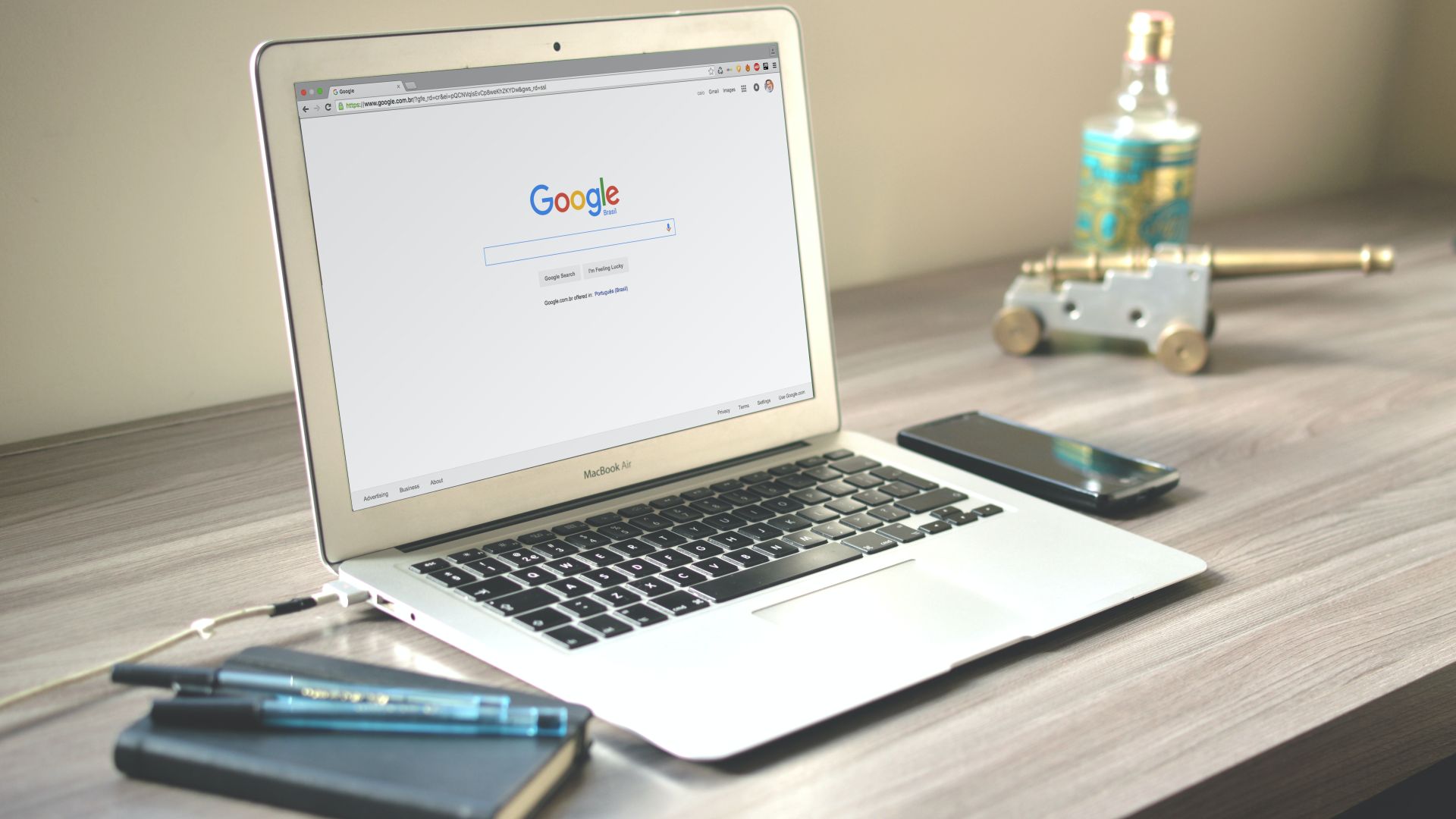Cara mengatur dan menggunakan WhatsApp di iPad
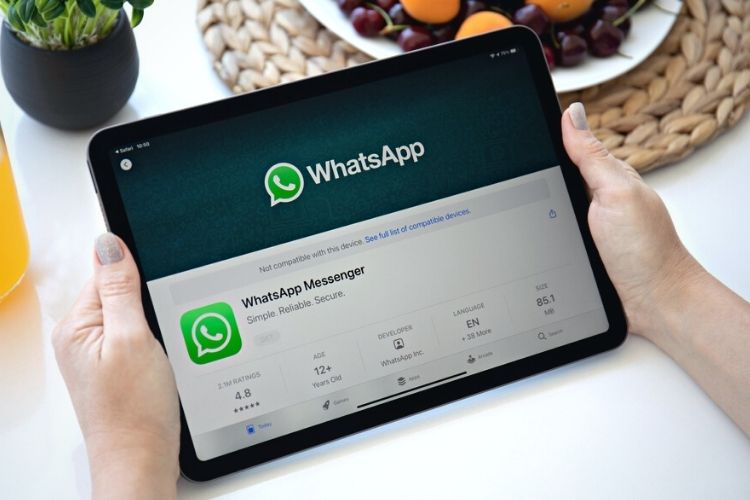
WhatsApp selalu menjadi aplikasi perpesanan paling populer di Android dan iOS. Dari mengirim pesan instan hingga melakukan panggilan video formal dan memproses pembayaran, WhatsApp penuh dengan kemungkinan. Namun, ada platform yang Facebooklayanan -messaging memiliki hak untuk tidak mendapatkan banyak perhatian, dan itu adalah iPad. Jadi, jika Anda adalah seseorang yang bosan menunggu aplikasi WhatsApp resmi untuk iPad, kami hadir untuk mempermudah Anda. Kami telah membuat panduan lengkap untuk mengajari Anda cara mengatur dan menggunakan WhatsApp di iPad Anda dalam waktu singkat. Jadi isi daya iPad Anda dan bersiaplah untuk menggunakan WhatsApp di dalamnya.
Cara menggunakan WhatsApp di iPad pada tahun 2021
Panduan ini tidak hanya mengajarkan Anda cara menggunakan WhatsApp di iPad Anda, tetapi juga berisi sejumlah poin lain, termasuk batasan yang mungkin Anda temui selama penggunaan. Jika Anda ingin membacanya terlebih dahulu, gunakan tabel di bawah ini untuk melompat ke bagian itu.
Apakah WhatsApp bekerja secara native di iPad?
Meskipun WhatsApp tersedia di Android, iOS, dan PC, WhatsApp belum tersedia secara resmi untuk iPad. Daftar App Store hanya untuk pengguna iPhone, dan pengguna iPad tersebut tidak dapat menggunakan WhatsApp. Untuk mengubahnya, WhatsApp perlu luncurkan aplikasi versi iPad resmi. Namun, jangan khawatir, karena Anda masih dapat mengatur dan menjalankan WhatsApp di iPad Anda tanpa komplikasi. Teruslah membaca untuk mengetahui cara mewujudkannya.
WhatsApp tidak akan pernah datang Apple iPad?
Nah, Whatsapp mungkin akan segera memiliki aplikasi iPad asli. Beberapa waktu lalu, WABetaInfo mengungkap kemungkinan iPad memiliki aplikasi WhatsApp standalone. Laporan ini didorong oleh dukungan multi-perangkat WhatsApp, yang rinciannya akan kita bahas di bawah.
Rupanya, alasan mengapa butuh waktu adalah karena WhatsApp perlu mem-porting enkripsi end-to-end dengan benar (dan fitur inti lainnya) sebelum aplikasi iPad tersedia untuk pengguna. Namun, ketika semuanya baik-baik saja, kemungkinan WhatsApp akan segera memiliki aplikasi iPad khusus.
• Apakah WhatsApp untuk iPad adalah aplikasi web? Tidak, ini adalah aplikasi asli!
• Apakah WhatsApp untuk iPad berfungsi mandiri? Benar.
• Apakah WhatsApp untuk iPad tersedia? Tidak.
• WhatsApp beta untuk iPad? Jika Anda memiliki WhatsApp beta untuk iOS, Anda akan secara otomatis mendapatkan versi iPad di masa mendatang. https://t.co/aQYBBtW7Sb— WABetaInfo (@WABetaInfo) 21 Agustus 2021
Cara mengatur dan menggunakan WhatsApp di iPad
Pengguna yang ingin menggunakan WhatsApp akan senang mengetahui bahwa mereka tidak perlu menunggu aplikasi untuk mulai menggunakan WhatsApp secara resmi di iPad mereka. Anda dapat menggunakan klien web WhatsApp di Safari untuk melakukan ini sekarang. Ini membutuhkan pengaturan satu kali, yang akan memastikan Anda dapat mengirim dan menerima pesan WhatsApp dari iPad Anda. Namun, itu mengharuskan ponsel Anda untuk selalu online agar berfungsi.
Selain itu, Multi-Device Beta WhatsApp memungkinkan pengguna untuk menggunakan akun WhatsApp yang sama di beberapa perangkat tanpa perlu perangkat utama terhubung ke koneksi internet. Jadi, jika Anda adalah bagian dari multi-perangkat beta, Anda dapat menggunakan iPad Anda secara mandiri tanpa bergantung pada ponsel Anda. Lihat panduan mendalam kami untuk mempelajari cara menggunakan WhatsApp di banyak perangkat tanpa membuat ponsel utama Anda selalu online.
Namun, perhatikan bahwa dukungan lintas perangkat belum tersedia untuk semua orang. Jadi, jika Anda tidak dapat mengakses fitur itu, Anda harus menjaga ponsel Anda tetap online. Sekarang tanpa iklan lebih lanjut, mari kita mulai mengatur WhatsApp di iPad tanpa fitur multi-perangkat. Metode ini berfungsi untuk iPhone dan Android. Jadi apa pun latar belakang Anda, ikuti mereka di bawah ini:
1. Buka Safari di iPad Anda dan buka WhatsApp Web (web.whatsapp.com). Situs akan tunjukkan kode QRyang perlu Anda pindai menggunakan aplikasi di ponsel cerdas Anda.
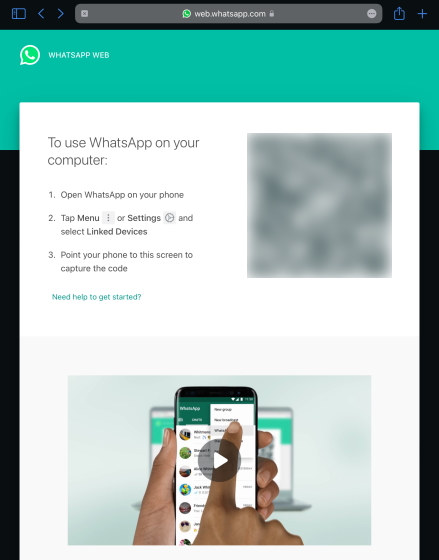 Kami telah mengaburkan kode QR untuk alasan keamanan
Kami telah mengaburkan kode QR untuk alasan keamananNote: Jika Anda tidak melihat kode QR, itu berarti iPad Anda menggunakan sistem operasi yang lebih lama dan tidak membuka situs web desktop secara default. Untuk melihat kode QR, Anda perlu menekan ikon elipsis (ikon tiga titik) di kanan atas, ketuk ‘Minta situs desktop‘, dan buka kembali WhatsApp Web.
2. Sekarang, buka WhatsApp di smartphone Android atau iOS Anda. Menyentuh ikon tiga titik di kanan atas dan pilih Perangkat yang ditautkan dari daftar drop-down.
3. Terlepas dari apakah Anda menggunakan beta lintas-perangkat, ketuk Hubungkan ke perangkat dan lulus tes biometrik. Kamera Anda kemudian akan terbuka.
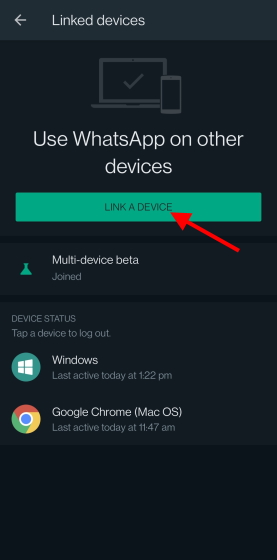
4. Tempatkan kamera ponsel Anda pada kode QR yang ditampilkan di layar iPad untuk memindainya. WhatsApp akan segera memindainya dan memasukkan Anda ke WhatsApp Web di iPad.
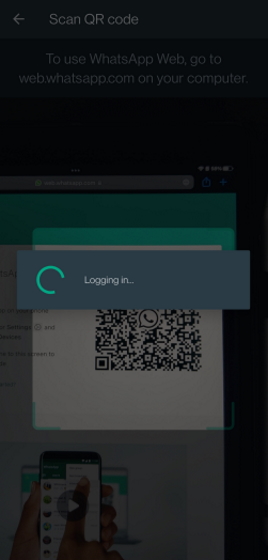
5. Sekarang Anda akan melihat WhatsApp bekerja di iPad Anda dengan semua obrolan dan pengaturannya.
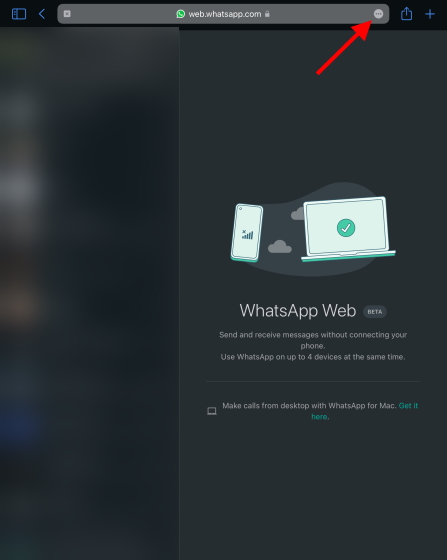
Selamat, Anda baru saja mengaktifkan WhatsApp di iPad Anda. Anda dapat dengan bebas mengobrol dan menggunakannya tanpa khawatir. Dan jangan khawatir, jika Anda menutup tab Safari, WhatsApp akan mengingat login Anda saat Anda membukanya lagi. Namun, jika Anda bukan bagian dari multi-perangkat beta, jangan biarkan ponsel Anda offline karena aplikasi web WhatsApp mengambil data darinya. WhatsApp akan berhenti berfungsi jika Anda melakukannya.
Buat Pintasan Layar Utama untuk WhatsApp di iPad
Meskipun Anda sekarang dapat menikmati menggunakan WhatsApp di iPad Anda, kami menemukan bahwa Anda masih perlu membuka Safari setiap kali untuk mengaksesnya. Meski tidak ada cara lain hingga WhatsApp meluncurkan aplikasi resminya, yang bisa kita lakukan saat ini adalah buat pintasan layar beranda dan membuat hidup kita lebih mudah. Ikuti langkah-langkah di bawah ini untuk membuat pintasan WhatsApp di iPad Anda.
1. Buka tab WhatsApp Web di Safari di iPad Anda. Lalu ketuk ikon elipsis (tiga titik) di pojok kanan atas bilah alamat.
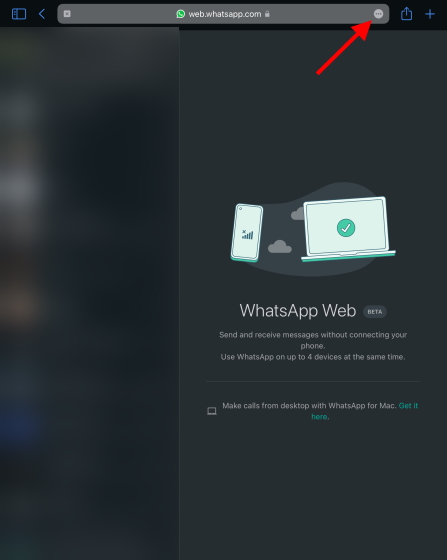
2. Dari daftar opsi yang muncul, gulir ke bawah dan ketuk ‘Tambahkan ke layar beranda‘.
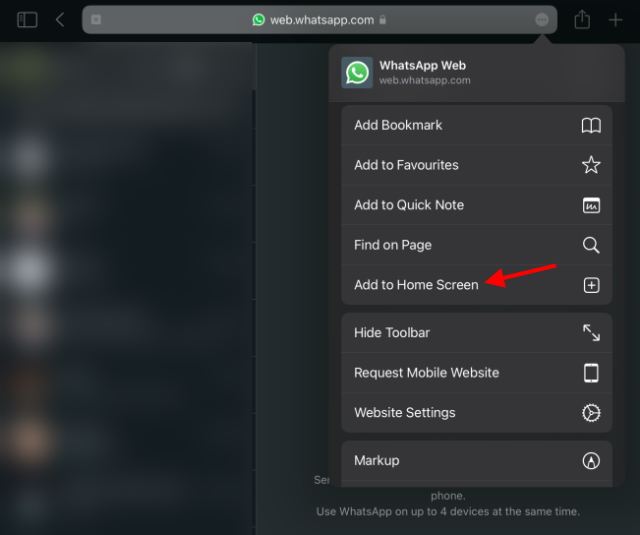
3. Selanjutnya, ketuk Menambahkan di kanan atas pada kotak pop-up yang muncul.
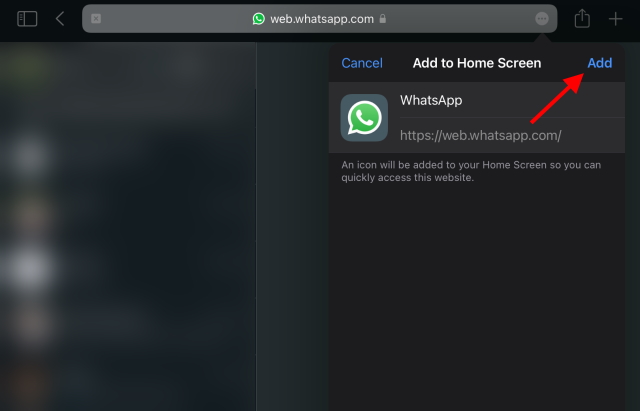
4. Dan Anda selesai. Safari sekarang akan membawa Anda ke layar Beranda iPad Anda, di mana Anda akan melihat ikon Whatsapp. Mengetuknya akan membawa Anda ke WhatsApp di iPad meskipun tab Safari ditutup.

Sekarang setelah Anda mengaktifkan dan menjalankan WhatsApp di iPad, Anda dapat menggunakan semua fitur yang tersedia di versi web aplikasi perpesanan dengan mudah. Anda tidak hanya dapat mengirim pesan kepada orang lain, tetapi Anda juga dapat mengirimi mereka gambar, dokumen, dan pesan suara dengan cara yang sama seperti yang Anda lakukan. Selain itu, Anda bahkan dapat melihat Status WhatsApp dan menggunakan tema gelap di WhatsApp Web.
Aplikasi pihak ketiga untuk menggunakan WhatsApp di iPad
Kami menyarankan Anda untuk mengikuti metode di atas karena ini bukan hanya metode termudah tetapi juga metode gratis untuk menggunakan WhatsApp di iPad Anda. Namun, jika Anda cenderung menggunakan aplikasi pihak ketiga untuk menyelesaikan sesuatu, Anda dapat menemukan banyak di App store. Sekarang, perhatikan bahwa aplikasi ini menggunakan kerangka kerja web WhatsApp yang sama dan membuat overlay mereka sendiri di sekitarnya. Namun, jika Anda adalah tipe pengguna iPad yang menyukai aplikasi khusus, Anda harus menunggu rilis resminya.
Untuk pengguna iPad yang masih ingin memeriksa opsi pihak ketiga, kami merekomendasikan tiga opsi berikut:
1. Pesan WhatsApp di iPad
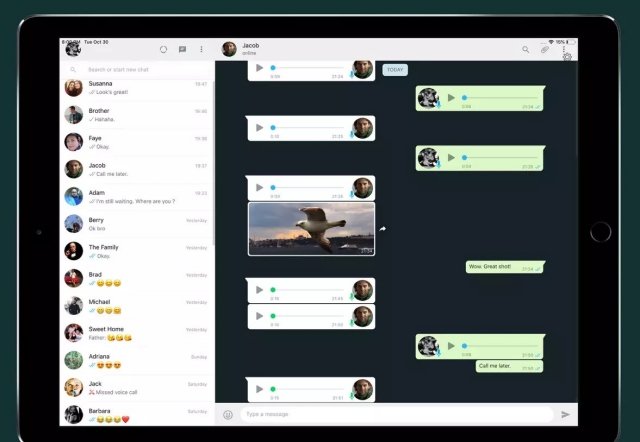
Aplikasi WhatsApp pihak ketiga ini adalah yang paling populer di App Store dengan banyak peringkat positif. Aplikasi berbayar ini melewati langkah-langkah pemindaian kode QR yang sama seperti yang dijelaskan di atas. Namun, itu akan membuat hidup Anda lebih mudah dengan membuka WhatsApp sebagai aplikasi, sehingga pengguna hanya perlu memindai dan segera memulai. Namun, perhatikan bahwa karena aplikasi ini bertindak sebagai aplikasi pendamping, akan ada jeda berkala yang dapat mengurangi pengalaman Anda.
Dapatkan SMS untuk WhatsApp di iPad (Dibayar, $2,99)
2. Aplikasi web apa +
Aplikasi pendamping untuk WhatsApp di iPad ini menawarkan perlindungan aplikasi terenkripsi dan manajemen multi-akun. Jadi, jika Anda adalah pengguna yang ingin masuk dengan beberapa nomor WhatsApp, maka ini mungkin nomor untuk Anda. Whats Web App+ bahkan memberi pengguna akses ke pembuat Status yang rapi dengan templat dan penyesuaian lainnya. Namun, perlu diketahui bahwa dari waktu ke waktu Anda akan melihat iklan di aplikasi dan Anda harus membayar biaya untuk menghapusnya.
Unduh Aplikasi Web Whats + (Gratis, mendukung pembelian dalam aplikasi)
3. Messenger untuk WhatsApp ++
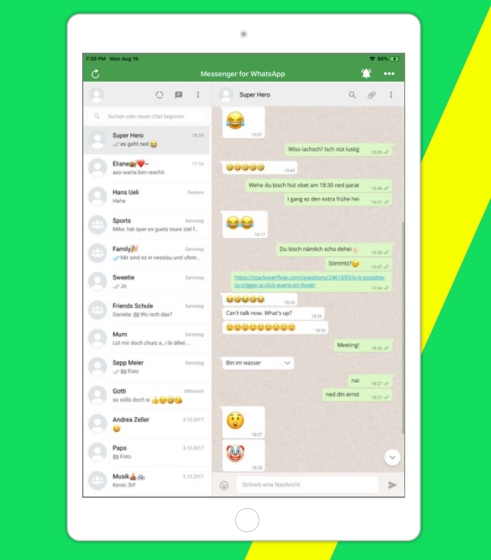
Aplikasi pihak ketiga lainnya untuk mendapatkan WhatsApp di iPad, Messenger untuk WhatsApp++ adalah tambahan ringan lainnya dalam daftar. Seperti sebelumnya, Anda perlu memindai kode QR untuk menyiapkan. Fitur tambahan termasuk kunci aplikasi untuk melindungi obrolan dan pengingat obrolan Anda, memungkinkan pengguna mengatur pengingat untuk membalas obrolan tertentu. Anda bahkan dapat membuat pengingat Ulang Tahun untuk memastikan Anda tidak lupa mengucapkan selamat kepada teman atau anggota keluarga Anda.
Memahami Messenger untuk WhatsApp ++ (Gratis, mendukung pembelian dalam aplikasi)
Apakah ada batasan dalam menggunakan WhatsApp di iPad?
Meskipun pengalaman WhatsApp di iPad bagus bahkan tanpa aplikasi, pasti ada beberapa batasan. Berikut adalah beberapa yang harus Anda harapkan saat melanjutkan dan menggunakannya.
1. Kadang-kadang terlambat
Selama pengoperasian sehari-hari, Anda mungkin mengalami satu atau dua sentuhan lag. Karena kami tidak dapat menggunakan aplikasi asli WhatsApp di iPad sekarang, ini sangat wajar. Jadi, jika Anda adalah tipe pengguna yang menginginkan respons secepat kilat, sebaiknya gunakan ponsel Anda.
2. Berbagai daftar kontak
WhatsApp di iPad menarik kontak dan obrolan dari ponsel Anda dan bukan dari iPad Anda. Itu bukan sesuatu yang bisa kamu hancurkan seperti sekarang.
3. Perlu akun yang sudah ada
Anda memerlukan akun WhatsApp yang ada di perangkat seluler Anda untuk menginstal dan menggunakan WhatsApp di iPad. Selain itu, jika Anda bukan bagian dari beta lintas-perangkat, Anda harus tetap masuk dengan ponsel Anda untuk menggunakan aplikasi perpesanan.
4. Tidak ada panggilan suara & video
Sementara WhatsApp telah mulai menguji panggilan suara dan video di aplikasi desktopnya untuk Mac dan Windows, Anda tidak dapat mengakses fitur ini pada versi web. Jadi Anda tidak akan dapat melakukan panggilan suara atau video kepada teman dan keluarga Anda meskipun Anda mulai menggunakan WhatsApp di iPad melalui solusi yang dijelaskan di atas.
Gunakan WhatsApp di iPad Anda dalam beberapa langkah mudah
Kami harap panduan ini membantu Anda mengetahui cara mengatur dan menggunakan WhatsApp di iPad Anda. Tentu ada beberapa batasan pada pengalaman saat ini, tetapi itu akan menjadi jauh lebih baik ketika aplikasi iPad asli dan dukungan lintas perangkat tiba di WhatsApp. Jika Anda puas menggunakan aplikasi perpesanan di ponsel Anda, cobalah tip dan trik WhatsApp terbaik ini untuk meningkatkan pengalaman Anda. Dan jika Anda peduli dengan privasi dan menginginkan aplikasi perpesanan lintas perangkat, apakah sebaiknya Anda mengabaikan WhatsApp sama sekali? Silakan dan periksa alternatif WhatsApp terbaik ini. Butuh bantuan untuk mengatur WhatsApp di iPad Anda? Ajukan pertanyaan Anda di bagian komentar di bawah, dan kami akan membantu Anda.